PS工具栏包括哪些工具?怎样修改和编辑工具栏
更新时间:2023年05月31日17时25分 来源:传智教育 浏览次数:
工具栏是Photoshop工作界面的重要组成部分,主要包括“选择工具”“渐变工具”“画笔工具”“钢笔工具”等。Photoshop的工具栏如下图所示。
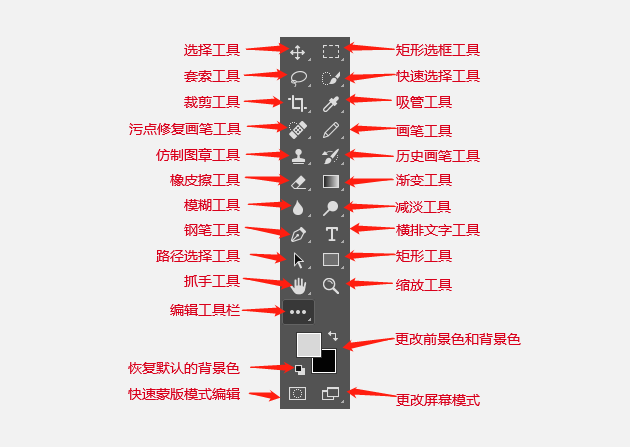
工具栏的操作包括移动工具栏、显示工具的名称和快捷键、选择和显示工具、编辑工具栏,下面对这些操作进行具体讲解。
(1)移动工具栏
默认情况下,工具栏停放在窗口最左侧。将光标放在工具栏顶部,按住鼠标左键向右拖动鼠标,可以将工具栏拖出,松开鼠标即可将工具栏放在窗口中的任意位置。如果想将工具栏恢复到原来的位置,那么将工具栏移动至软件边缘,当有蓝色渐变条出现时,松开鼠标即可恢复工具栏的位置,如图1-20所示。

(2)显示工具的名称和快捷键
初学者若需要查看工具的名称和快捷键,则可以将光标放置在工具图标的上方停留片刻。此时会出现一个区域,在区域中会看到工具的名称和快捷键(名称后面括号中的字即为快捷键),同时也会看到工具的作用和使用方法的动画。工具的名称和快捷键如图。
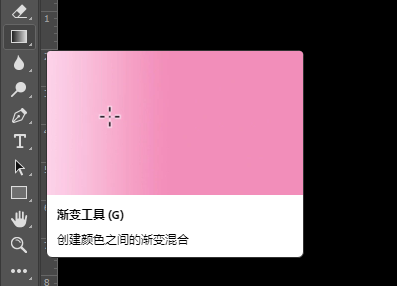
只要在键盘上按下快捷键所对应的字母,就可以快速切换到相应的工具上。需要注意的是,只有输人法在英文的状态下,才能成功使用快捷键。
(3)选择和显示工具
若要使用某个工具对图像进行编辑,那么就需要选中这个工具。将光标移动至工具图标上,单击,即可选择工具。但是由于Photoshop提供的工具比较多,工具栏中并不能显示所有工具,有些工具被隐藏在相应的子菜单中。在工具栏的某些工具图标上可以看到一个小三角符号圆,表示该工具下还有隐藏的工具,在这个小三角符号图标上右击,就会弹出隐藏的工具选项,如图1-22所示。
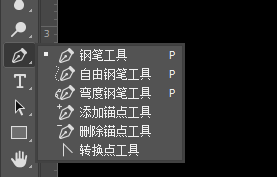
将光标移动到隐藏的工具上,单击,即可选择隐藏的工具,如图所示。
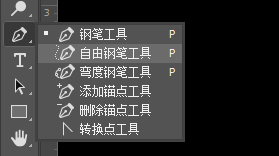
(4)编辑工具栏
编辑工具栏就是将工具栏进行整理。在实际应用中,由于Photoshop的工具繁多,我们在选择工具的时候有些不方便,这就需要我们编辑工具栏。在“编辑工具栏”图标上右击,会弹出“编辑工具栏”选项,如图1-24所示。

选中“编辑工具栏”选项,会打开“自定义工具栏”对话框,如图所示。
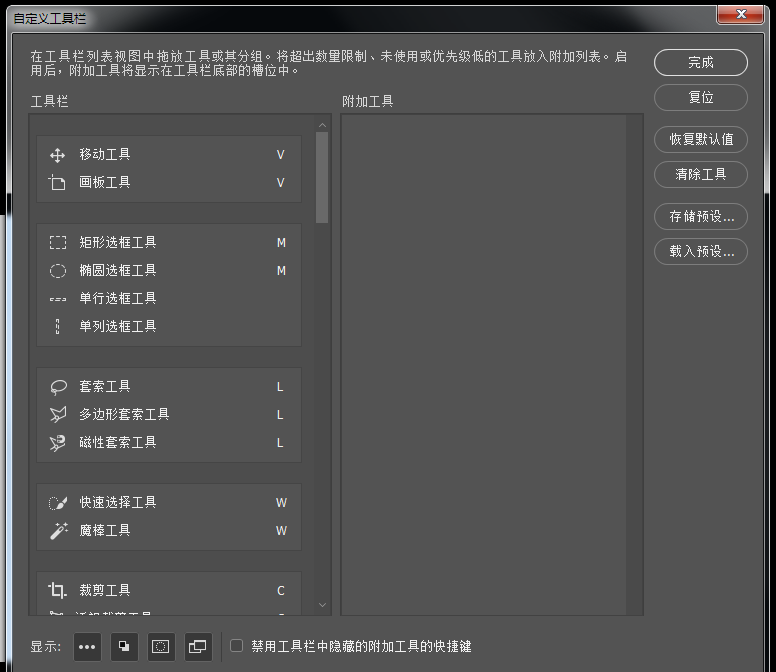
在“自定义工具栏”对话框中,将左侧“工具栏”区域中自己不在“自定义工具栏”对话框中,将左侧“工具栏”区域中自己不太常用的工具拖动到右侧“附加工具”区域中,单击“完成”按钮,关闭该对话框,这些工具会被添加到工作界面底部的槽位中,如图所示。

在选项栏中,设计者可以通过各个选项对“矩形选框工具”进一步设置。


















 AI智能应用开发(Java)
AI智能应用开发(Java) 鸿蒙应用开发
鸿蒙应用开发 HTML&JS+前端
HTML&JS+前端 Python+大数据开发
Python+大数据开发 人工智能开发
人工智能开发 跨境电商
跨境电商 电商视觉设计
电商视觉设计 软件测试
软件测试 新媒体+短视频
新媒体+短视频 集成电路应用开发
集成电路应用开发 C/C++
C/C++ 狂野架构师
狂野架构师 IP短视频
IP短视频





















